Không chỉ hỗ trợ tạo các biểu thức, phương trình Toán học mà công cụ MathType còn giúp bạn vẽ các biểu đồ lưới, trục số,. Đây là các loại biểu đồ thường xuyên xuất hiện trong môn Toán. Sau khi vẽ biều đồ trên MathType, người dùng có thể nhập ngay nội dung vào trong Word dễ dàng. So với Word chỉ có thể trình bày những kiểu biểu thức với các ký tự đơn giản, thì MathType lại hỗ trợ nhập nhiều nội dung nâng cao hơn. Bài viết dưới đây sẽ hướng dẫn bạn đọc cách vẽ biểu đồ lưới trên MathType.
Bước 1:
Tại giao diện của MathType nhấn chọn vào Format rồi chọn Define Spacing.
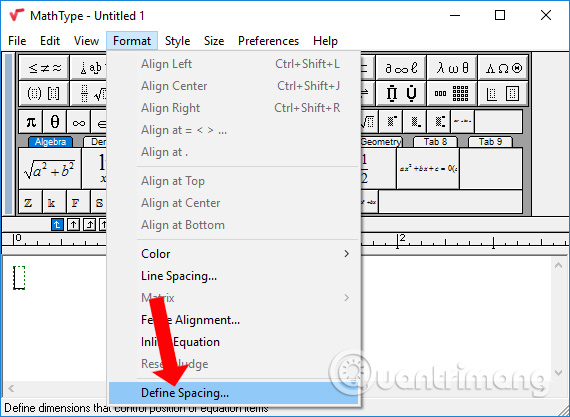
Bước 2:
Xuất hiện giao diện bảng mới, hãy thay đổi kích thước tại Line Spacing là 100%.
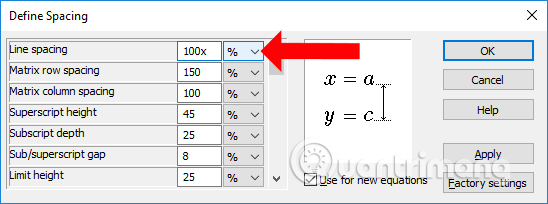
Tiếp tục kéo xuống bên dưới phần Operator Spacing là 1%. Cuối cùng nhấn OK để lưu lại thay đổi.
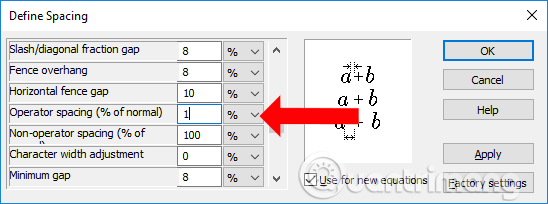
Bước 3:
Quay lại giao diện của MathType nhấn chọn Format rồi chọn Align Center.
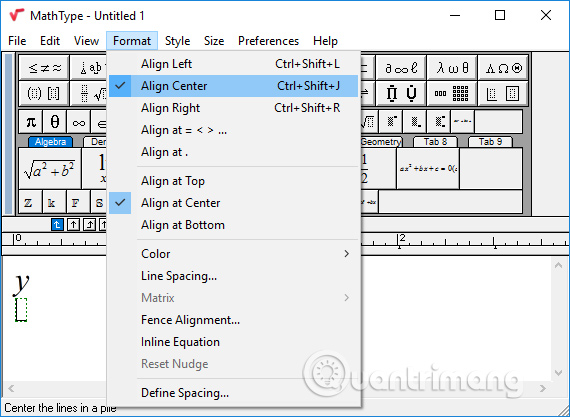
Tiếp đến người dùng gõ chữ Y rồi nhấn Enter. Nhấn tiếp mũi tên hướng lên trên Up Arrow.
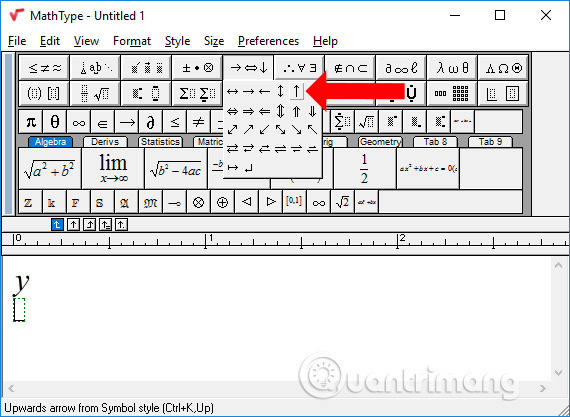
Bước 4:
Nhấn Enter xuống dòng rồi gõ chữ X và chọn mũi tên bên trái Left Arrow.
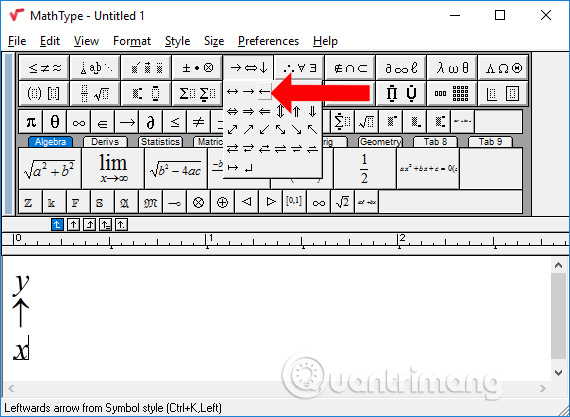
Bước 5:
Tiếp đến tại thanh biểu tượng trên MathType chúng ta tìm tới phần biểu tượng có các hình vuông nhỏ, rồi chọn biểu đồ lưới trong danh sách.
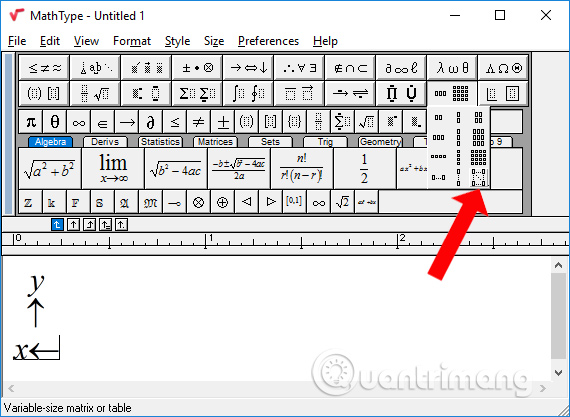
Bước 6:
Trong giao diện Matrix mới, chọn Rows và Columns là 8. Nhấn tiếp vào khoảng giữa các ô để tạo nét đứt cho biểu đồ lưới. Bạn nhấp vào các khoảng trắng để thay đổi các kiểu nét đứt muốn dùng
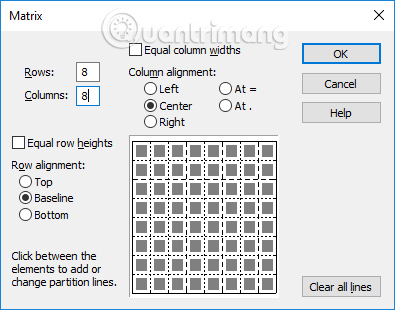
Bước 7:
Biểu đồ lưới sẽ hiển thị trên MathType như hình dưới đây.
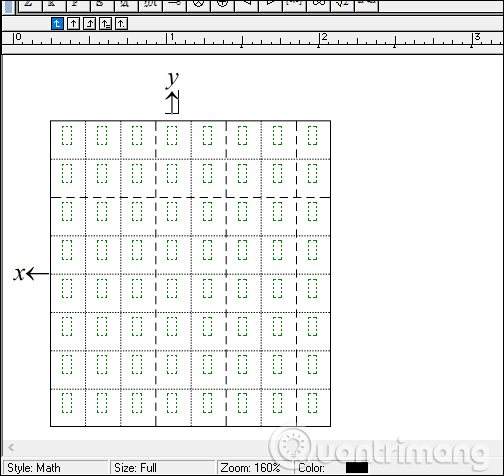
Tiếp đến click chuột sang bên phải của biểu đồ rồi chèn mũi tên hướng sang phải Rightwadrs arrow.
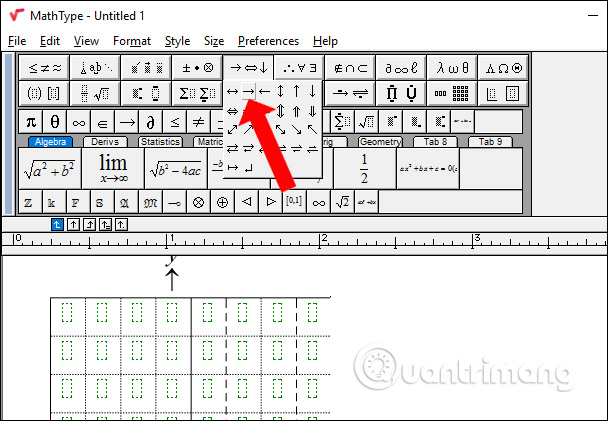
Sau đó hãy nhập X vào mũi tên rồi nhấn Enter. Bạn thực hiện tiếp tục với ký hiệu Y ở bên dưới. Đây chính là phần âm và dương cho các trục biểu đồ.
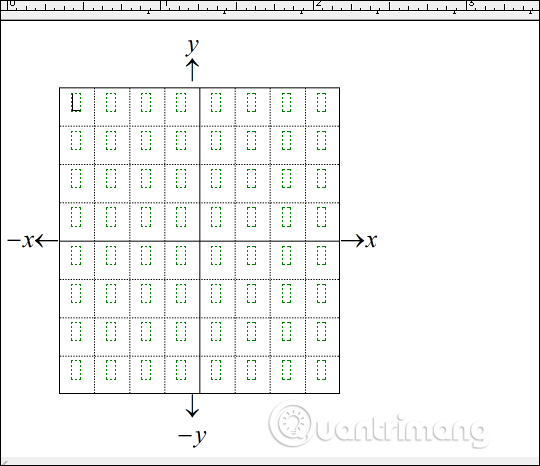
Bước 8:
Cuối cùng bạn điền số vào các trục trong biểu đồ lưới và xuất sang Word sẽ được biểu đồ hình lưới như hình dưới đây.
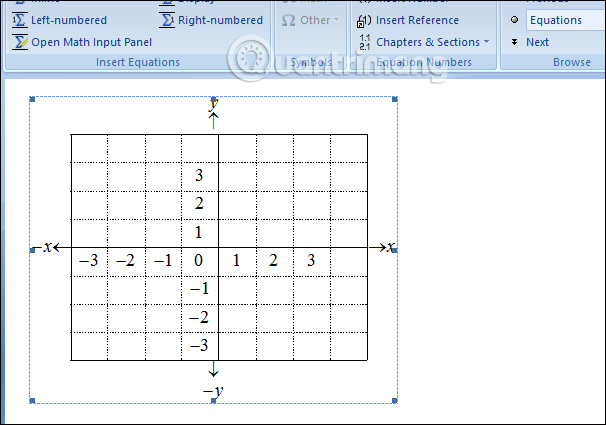
Như vậy người dùng đã biểu diễn xong biểu đồ lưới trên MathType rồi nhập vào nội dung Word. Chúng ta tiếp tục chỉnh sửa nội dung biểu đồ lưới trong MathType để căn chỉnh đẹp hơn khi vào trong Word.
Xem thêm:
Chúc các bạn thực hiện thành công!
Nguồn tin: quantrimang.com
Ý kiến bạn đọc
Những tin mới hơn
Những tin cũ hơn